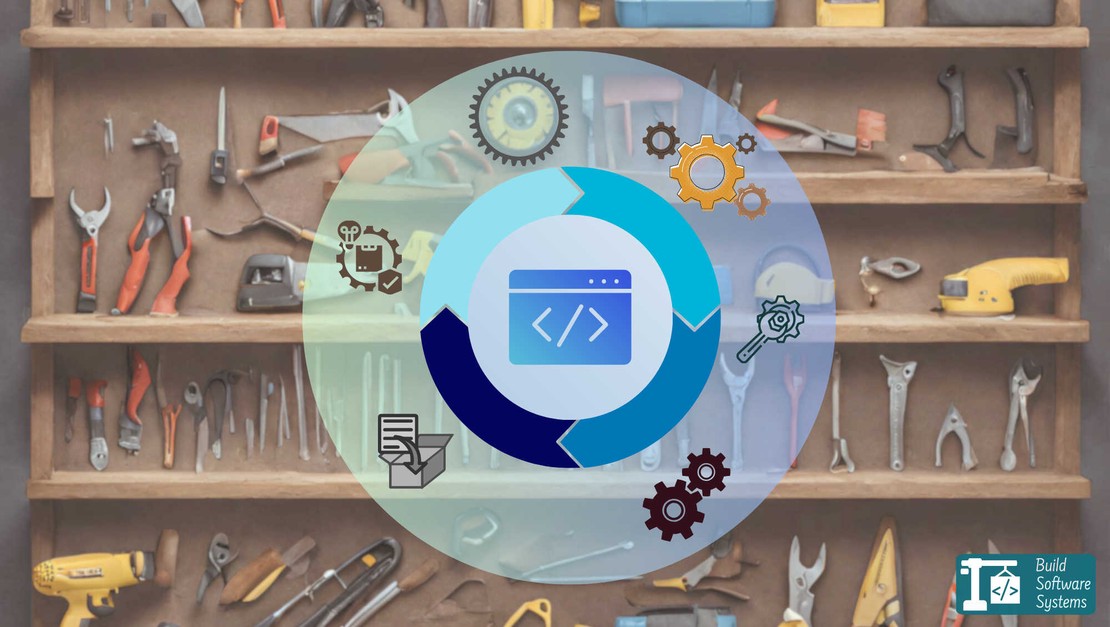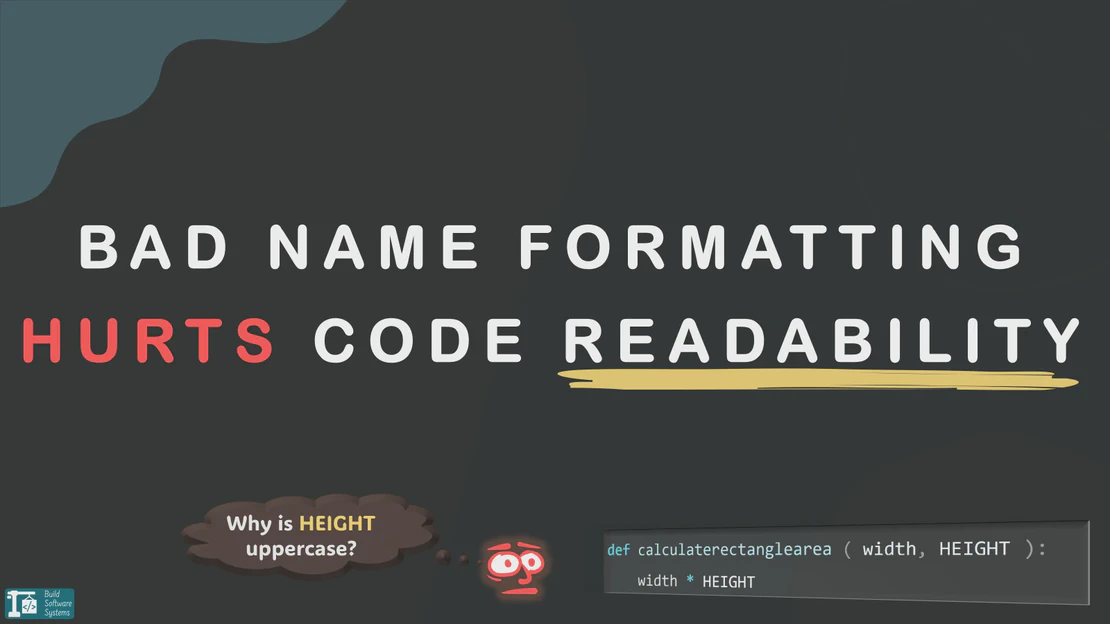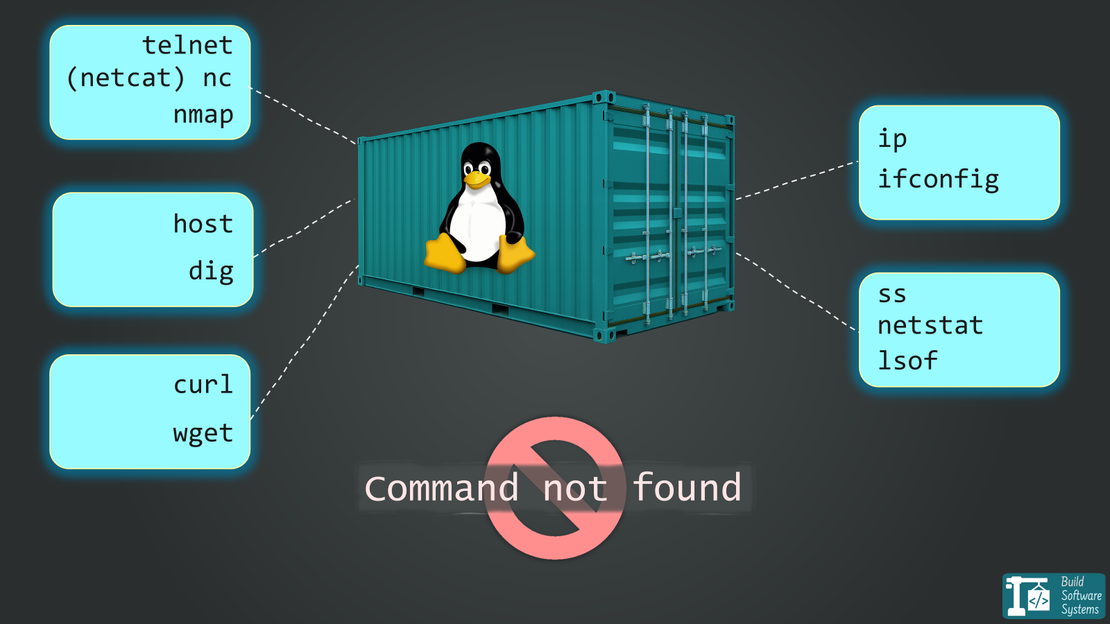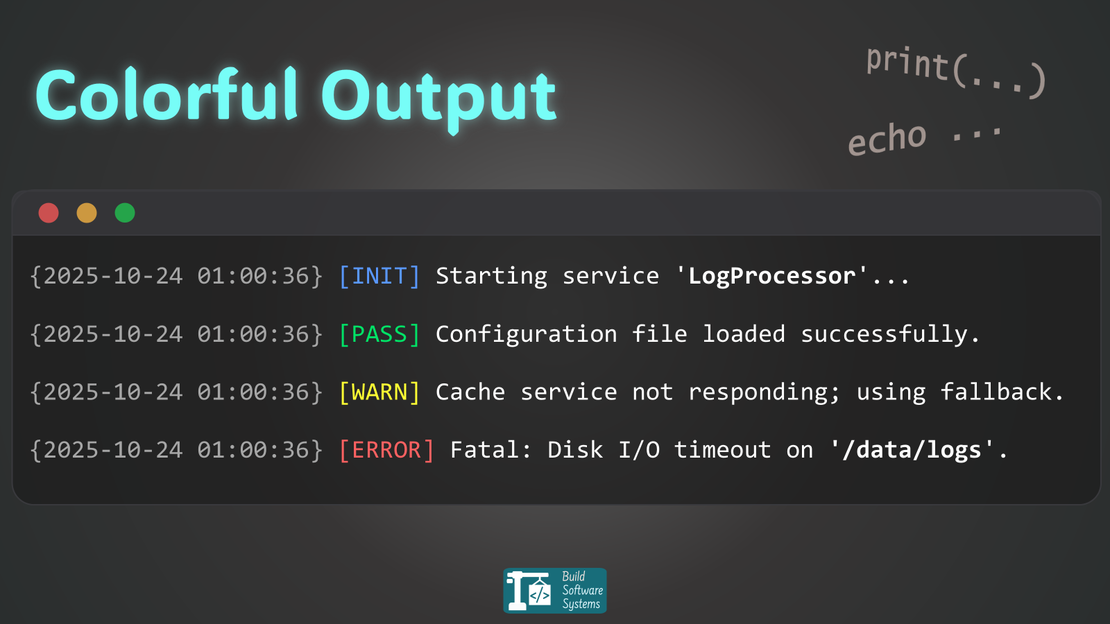
Comment Faire Parler Votre Terminal en Couleur (avec les Codes ANSI)
- 3 novembre 2025
- 5 mins de lecture
- Débogage et troubleshooting , Qualité logicielle
Table des matières
Transformez un terminal gris et monotone en texte coloré et lisible qui parle vraiment votre langage.
Vous êtes déjà resté plissé devant un mur de logs monochromes ? Vous savez à quel point il est facile de passer à côté de l’essentiel.
Votre terminal n’a pas besoin d’être un bruit gris. Quelques codes simples suffisent pour le faire parler — succès en vert, avertissements en jaune, progression en cyan.
Transformons votre terminal basique en un affichage clair et expressif grâce aux codes d’échappement ANSI — un petit truc que tout développeur devrait connaître.
Qu’est-ce que les codes d’échappement ANSI ?
Les codes ANSI sont de petites instructions cachées dans votre texte. Ils indiquent à votre terminal comment afficher ce qui suit — couleur, gras, souligné, ou arrière-plan.
Ils ressemblent à ceci :
1\033[<style>;<text_color>;<bg_color>m
| Partie | Signification | Exemple |
|---|---|---|
\033[ |
Début de la séquence d’échappement | Commence toujours le code |
<style> |
Style de texte optionnel (1 pour gras, 4 pour souligné) |
1 |
<text_color> |
Couleur du texte (30–37) | 32 = vert |
<bg_color> |
Couleur de fond (40–47) | 41 = fond rouge |
m |
Fin de la séquence | m |
\033[0m |
Réinitialise le style | Toujours fermer avec ça |
Quand vous affichez quelque chose comme :
\033[32mBonjour\033[0m
vous n’appelez pas une fonction magique — vous intégrez simplement des instructions pour votre terminal dans votre texte.
Avant / Après : sortie colorée
Voyons comment quelques codes peuvent transformer votre sortie.
Voici une démo côte à côte que vous pouvez tester dans n’importe quel langage :
| Sortie Simple | Sortie Colorée |
|---|---|
| Running tests… ✓ test_login passed ✗ test_signup failed: expected 200, got 500 - test_profile skipped ✓ test_logout passed |
Running tests… ✓ test_login passed ✗ test_signup failed: expected 200, got 500 - test_profile skipped ✓ test_logout passed |
Sans couleur
1print("Running tests...")
2print("✓ test_login passed")
3print("✗ test_signup failed: expected 200, got 500")
4print("- test_profile skipped")
5print("✓ test_logout passed")
Avec couleur ANSI
1RESET = "\033[0m"
2GREEN = "\033[32m"
3RED = "\033[31m"
4GRAY = "\033[90m"
5CYAN = "\033[36m"
6
7print(f"{CYAN}Running tests...{RESET}")
8print(f"{GREEN}✓ test_login passed{RESET}")
9print(f"{RED}✗ test_signup failed:{RESET} expected 200, got 500")
10print(f"{GRAY}- test_profile skipped{RESET}")
11print(f"{GREEN}✓ test_logout passed{RESET}")
Maintenant, votre terminal ne fait pas que montrer les résultats — il les communique :
- Vert → Réussi
- Rouge → Échec
- Gris → Ignoré
- Cyan → Contexte ou statut
Lisible en un coup d’œil — même sur fond sombre.
Ça fonctionne partout
Puisque les codes ANSI vivent dans votre texte, ils fonctionnent dans n’importe quel langage qui écrit dans le terminal.
Node.js
1console.log("\x1b[32m✓ Tous les tests réussis\x1b[0m");
2console.log("\x1b[31m✗ 1 test échoué\x1b[0m");
Bash
1echo -e "\033[33m[ATTENTION]\033[0m Disque presque plein"
Go
1fmt.Println("\033[35mRécupération des données...\033[0m")
Syntaxe différente, même concept — c’est le terminal qui interprète ces séquences, pas votre code.
Au-delà du débogage et des logs
La couleur n’est pas réservée aux résultats de tests — elle sert à toute sortie terminal :
- Outils CLI : mettre en avant prompts, options ou erreurs
- Scripts : faire ressortir les indicateurs de progression
- Démos et formations : séparer code, sortie et commentaires
- Monitoring : coder en couleur les messages systèmes ou CI pour une clarté instantanée
Une touche de couleur transforme un texte brut en interface légère et agréable.
Compatibilité des terminaux
Les couleurs ANSI fonctionnent dans la plupart des terminaux modernes :
- macOS : Terminal, iTerm2
- Linux : bash, zsh, fish
- Windows 10+ : Windows Terminal
Info
Si vous voyez des caractères bizarres comme ^[32m à la place des couleurs, le support ANSI est peut-être désactivé ou votre shell est ancien.
Warning
Les codes ANSI sont parfaits pour le terminal, mais faites très attention si vous redirigez cette sortie vers un fichier (par exemple, script.sh > log.txt).
Le fichier se retrouvera rempli de séquences d’échappement brutes (du type \033[32m), ce qui le rendra extrêmement difficile à lire en texte brut.
Si vous devez logguer l’information à la fois dans le terminal et dans un fichier, utilisez des outils de post-traitement comme sed ou awk, ou des utilitaires spécialisés comme ansifilter.
Référence rapide
| Utilité | Code | Exemple |
|---|---|---|
| Réinitialiser | 0 |
\033[0m |
| Gras | 1 |
\033[1m |
| Souligné | 4 |
\033[4m |
| Texte (avant-plan) | 30–37 |
\033[32m = Vert |
| Fond | 40–47 |
\033[41m = Fond rouge |
| Gris (atténué) | 90 |
\033[90m = Texte gris |
Tip
Vous pouvez combiner ces codes — il suffit de les séparer par des points-virgules dans la même séquence \033[.
Pour la liste complète des séquences ANSI avancées — mouvement du curseur, palette 256 couleurs et True Color — voir le Cheatsheet ANSI (GitHub Gist) par Conner Will.
Préférez les bibliothèques ?
Pas envie de mémoriser les codes ? Utilisez des bibliothèques qui gèrent couleurs, réinitialisations et subtilités des plateformes :
Python
Node.js
Go
Rust
En résumé
- Les codes ANSI colorent et stylisent la sortie du terminal.
- Ce sont des séquences texte simples que votre terminal comprend déjà.
- Elles fonctionnent partout — Python, Node, Go, Bash, etc.
- Et elles rendent vos outils CLI, logs et scripts beaucoup plus lisibles.
Votre terminal n’est pas juste une sortie — c’est la voix de votre programme.
Quelques caractères ANSI suffisent à transformer une sortie brute en récit lisible d’un coup d’œil.
Assurez-vous qu’il parle clairement — et en couleur.
TL;DR pour les pressés
- Utilisez les codes
\033[pour styliser la sortie du terminal - Fonctionne en Python, Node, Go, Bash, et plus
- Supporté par tous les terminaux modernes
- Les bibliothèques comme chalk, colorama, rich simplifient le travail
Essayez dès aujourd’hui : Ajoutez une ligne colorée à votre script — vos yeux vous remercieront.